
در ویندوز 7 نسخه ای اولیه از UEFI در هسته ویندوز قرار گرفت، نصب ویندوز 7 در این حالت تغییر زیادی را در سرعت ویندوز 7 ایجاد نمیکند. اما در ویندوز 8 به بالا بدلیل ایجاد قابلیتهای جدیدی همچون Secure Boot، کنترل کامل بایوس از طریق UEFI، با نصب ویندوز در این حالت سرعت ویندوز بسیار بالا رفته و به ندرت کندی در این سیستم عامل بوجود میآید.
1. در صورتی که با پیغام زیر مواجه میشوید:
Windows cannot be installed to this disk. The selected disk is of the GPT partition style
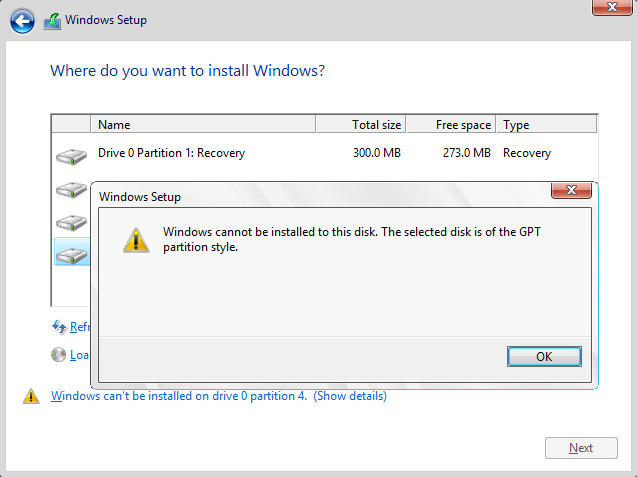
دلایل بوجود آمدن این پیغام:
در لپ تاپ هایی که ویندوز اورجینال دارند از زمان ویندوز 8 در کارخانه Partition Style هارد دیسک به صورت GPT انجام میشه و ویندوز به صورت UEFI نصب شده است.
َA. برای نصب ویندوز در این حالت باید یکی از موارد زیر را در اختیار داشته باشید :
B. چگونه بفهمیم DVD یا ایمیج ISO که در اختیار داریم حاوی فایلهای مورد نیاز است؟
1. وارد فایلهای داخل DVD شوید.
2. پوشه EFI را باز کنید.
3. درصورتی که دو پوشه Microsoft و Boot وجود داشت DVD دارای فایلهای UEFI است.
C. بوت DVD / فلش مموری:
پس از تهیه DVD یا فلش مموری حاوی فایلهای مورد نیاز وارد منوی بوت سیستم شوید. با دو گزینه زیر مواجه خواهید شد:
در لپ تاپهای ASUS: هنگام مشاهده لوگو ASUS کلید F2 را فشار داده و سپس از منوی Save & Exit گزینه مورد نظر را انتخاب کنید.
در لپ تاپهای Lenovo : هنگام مشاهده لوگو Lenovo کلید fn + F12 را فشار دهید.
سایر لپ تاپها و سیستمها نیز شبیه این دو لپ تاپ هستند ...
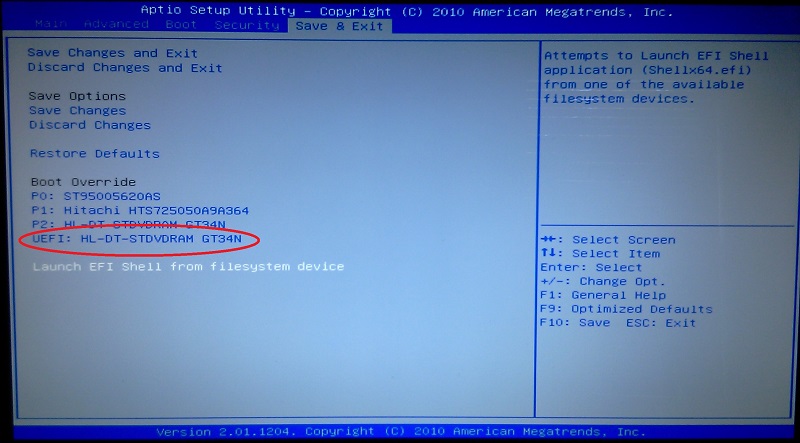
پس از انتخاب، فایلهای ویندوز لود شده و به مراحل ابتدایی نصب ویندوز میرسیم. در صورتی که موقع نصب ویندوز درایوهای شما به این صورت بود ویندوز کنونی شما UEFI است.
1. یک درایو 300 مگابایتی بنام Recovery (برخی سیستمها این پارتیشن ساخته نمیشود و وجود ندارد)
2. یک درایو 100 مگابایتی بنام System
3. یک درایو 128 مگابایتی بنام MSR
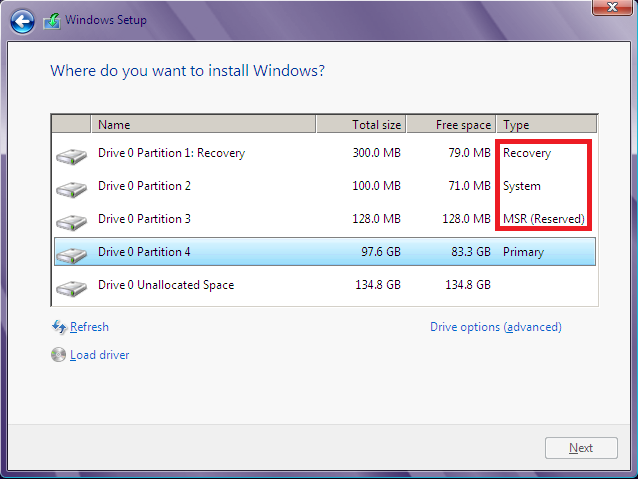
حال شما باید درایو Primary را انتخاب کرده و ویندوز را نصب کنید.
2. در صورتی که با پیغام زیر مواجه میشوید.
Windows cannot be installed to this disk. the selected disk has an MBR partition table. on EFI systems, Windows can only be installed to GPT disks.
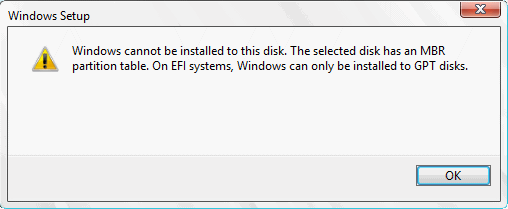
دلایل بوجود آمدن این پیغام:
برای رفع این پیغام مراحل زیر را انجام دهید.
3. در صورتی که ویندوز کنونی شما عادی بوده و میخواهید ویندوز را به تمایل شخصی خودتان به صورت UEFI نصب کنید.
پارتیشن استایل قدیمی و پر کاربرد MBR تنها قادر به پشتیبانی و فرمت دیسک هایی تا حداکثر ظرفیت 2.2 ترابایت است، به همین دلیل در صورتی که هاردهای 3 یا 4 ترابایت یا بیشتر را خریداری کرده اید باید به صورت GPT فرمت شود و اگر بخواهید ویندوز روی آن نصب کنید به اجبار ویندوز باید به صورت UEFI نصب شود. برای نصب ویندوز در این حالت موارد زیر را انجام دهید.
مرحله 1 : شما پارتیشن بندی MBR دارید که باید به GPT تبدیل شود. برای این کار باید پارتیشن بندی کنید که تمام فایلهای شما حذف میشود! پس باید فایلها و اطلاعات خود را به یک هارد اکسترنال انتقال داده و سپس پارتیشن بندی کنید. (طبق آموزش این مطلب)
...:::: توجه داشته باشید تبدیل بلعکس GPT به MBR نیز نیازمند پارتیشن بندی مجدد است :::...
مرحله 2: شما نیاز به یک DVD/فلش مموری حاوی فایلهای مورد نیاز دارید. که باید طبق بخش اول این آموزش آن را تهیه کرده و سپس بوت کنید. (معمولاً هنگام بوت بجای لوگوی ویندوز لوگوی سازنده ظاهر میشود که نشان از بوت شدن صحیح ویندوز در حالت UEFI است)
مرحله 3 : پس از بوت DVD/فلش مموری طبق روال همیشگی به بخش انتخاب درایو میرسید. جهت تست صحیح بودن مراحل انجام شده سعی کنید یک درایو را انتخاب کنید و به ادامه نصب بروید، در صورتی که با پیغام بخش دوم مواجه شدید همه چیز درست است! در غیر این صورت مراحل انجام شده را اشتباه انجام داده اید.
مرحله 4 : با استفاده از کلید Delete کل پارتیشنهای خود را پاک کنید (همانند تصویر زیر)
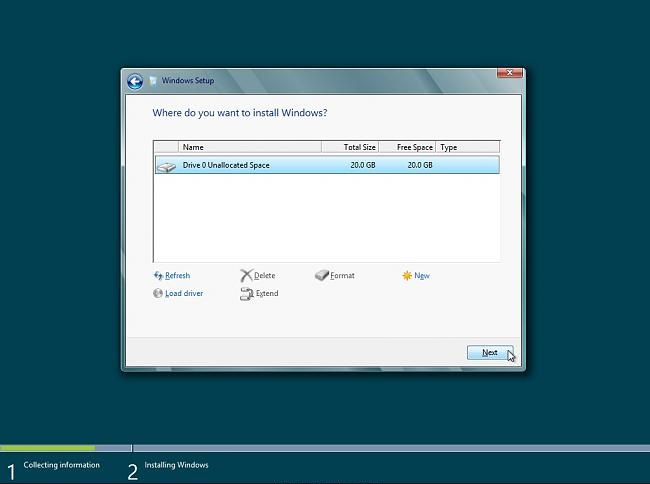
مرحله 5 : بر روی New کلیک کنید.
مرحله 6 : سپس ظرفیتی برای درایو C انتخاب کنید. (دلخواه است مثلاً 100 گیگابایت معادل 102400 مگابایت)
مرحله 7 : با ساخت درایو C تعداد 4 پارتیشن ویژه مخصوص UEFI /GPT ایجاد میشوند. ( Recovery - System - MSR - Primery)
مرحله 8 : سایر درایوها را نیز به دلخواه پارتیشن بندی کنید.
مرحله 9 : پس از انجام مراحل قبل پارتیشن چهارم یا همان Primery را انتخاب و ویندوز را نصب کنید.
نکته بسیار بسیار مهم : Recovery, System, MSR رو به هیچ عنوان نباید حذف کنید مگر اینکه بخواید به حالت عادی برگردید آن هم وقتی امکان پذیر هست که تمام پارتیشنها رو دوباره حذف کنید یا با نرم افزارهای جانبی GPTT رو به MBR تبدیل کنید.
اگر یکی پارتیشنهای MSR یا System را حذف کرده و نمیتوانید ویندوز نصب کنید:
دیسک/فلش مموری رو به صورت UEFI بوت کنید سپس در مراحل نصب ویندوز پارتیشن اول یا همان درایو C را حذف کنید و دوباره بسازید ویندوز به صورت خودکار پارتیشنهای سیستم و MSR (و گاهی اوقات Recovery) را به صورت خودکار ایجاد میکند. در صورتی که پس از تلاش نتوانستید پارتیشنهای مورد نیاز را بسازید دو روش وجود دارد:
منبع : peymanm
سایت بلدیاب هیچگونه مسئولیتی در قبال مشکلات احتمالی بوجود آمده ندارد.
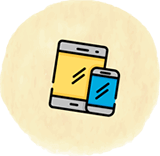
اگر به دنبال انتخاب معلم خصوصی حرفه ای یا دوره های آموزشی در آموزشگاه های معتبر هستید؛ با ثبت اطلاعات خود در فرم درخواست معلم خصوصی یا رزرو آموزشگاه می توانید هر چه سریعتر به کمک بلدیاب کلاس خصوصی یا گروهی مناسب خود را بیابید. (مشاهده فرم درخواست)

اگر برای برگزاری کلاس های خصوصی, نیمه خصوصی یا گروهی خود نیاز به فضای آموزشی دارید، سایت بلدیاب امکانی برای شما فراهم کرده تا بتوانید با توجه به شرایط تدریس تان، اقدام به اجاره فضای آموزشی مناسب خود نمایید. (مشاهده مکان های آموزشی)

سایت بلدیاب با معرفی و تبلیغ دوره های آموزشی مدرسین خصوصی و آموزشگاهای کل کشور فضایی را فراهم نموده تا کاربرانی که نیاز به دوره های آموزشی مختلف دارند با یک جست و جوی ساده در بلدیاب بتوانند مدرس یا آموزشگاه مناسب خود را بیابند و اطلاعات تماس آنها را مشاهده کنند. (درخواست دوره های آموزشی)

مدرسین خصوصی و آموزشگاه داران محترم می توانند برای تبلیغ دوره های آموزشی خود و جذب شاگرد برای کلاس های خصوصی و گروهی ، در هر زمینه ای (درسی، فنی، هنری، ورزشی، مالی ، حسابداری، کسب و کار و ... ) در سایت بلدیاب ثبت نام کنند و از خدمات آن استفاده نمایند. (ثبت نام و همکاری)
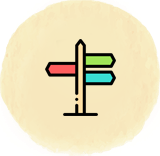
اگر مدرس خصوصی هستید یا آموزشگاه دارید بهتر است قبل از ثبت دوره های آموزشی خود از راهنمای بلدیاب استفاده کنید تا در معرفی دوره های خود و جذب شاگرد یا هنرجو موفق تر عمل کنید. (مشاهده راهنمای بلدیاب)
 اسماعیل محمدی
اسماعیل محمدی " اگر به دنبال دورههای آموزشی در هر زمینه ای به صورت خصوصی یا نیمه خصوصی هستید، یا میخواهید از دورههای برگزار شده توسط آموزشگاههای استان خود باخبر شوید، در وب سایت بلدیاب میتوانید اساتید و آموزشگاههای که دوره شما را برگزار میکنند را پیدا کنید، در صورت نیاز با آنها تماس بگیرید و به صورت حضوری با آنها کلاس برگزار کنید. "
شما هم می توانید نظر خود را درباره سایت بلدیاب ثبت کنید.